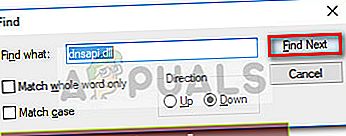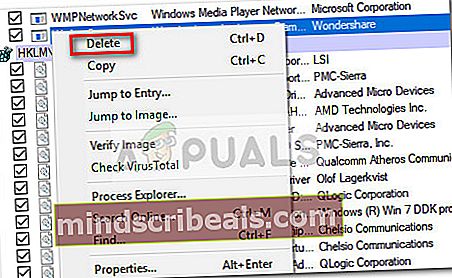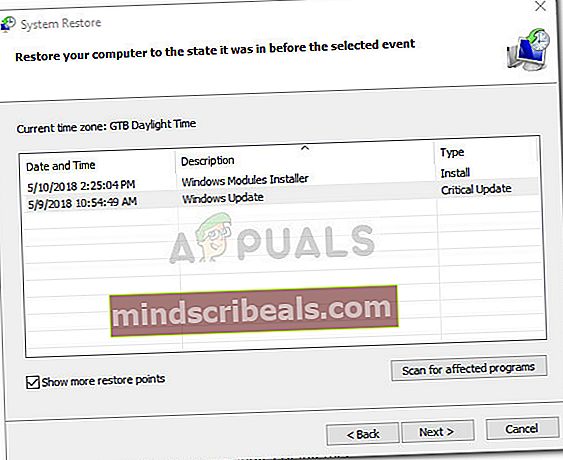Oprava: QtCore4.dll chybí
Chyba “Qtcore4.dll chybí„Je obvykle přijímán při spuštění počítače. Většinou k problému dochází, protože DLL (soubor dynamické knihovny) byl ručně odstraněn uživatelem nebo sadou zabezpečení. Pokud qtcore4.dll soubor je odstraněn, ale spouštěcí položka nebo klíč registru jej stále volá, systém Windows bude nucen tuto chybu (nebo podobnou) zobrazit, pokud ji nebude moci najít.

Poznámka: Jak se ukázalo, zdá se, že problém je omezen na 32bitové systémy.
Co je Qtcore4.dll?
Qtcore4.dll bude automaticky nainstalován různými aplikacemi, které využívají Rámec pro vývoj aplikací v C ++. V závislosti na tom, kolik aplikací je navrženo pro volání souboru qtcore4.dll, můžete mít v počítači nainstalováno více kopií stejného souboru.
Soubor qtcore4.dll používá mnoho produktů Adobe (Photoshop, Illustrator, QuickTime atd.) Používá ho také většina, ne-li všechny produkty AutoDesk, jako jsou Maya, AutoCAD, Revit atd. Není neobvyklé, že hry se zaměřením o schopnosti vytvářet 3D prostředí za účelem využití qtcore4 DLL.
Varování: Nedoporučujeme nahradit chybějícíQTCore4.dll s jiným samostatným souborem hostovaným „stránkou pro stahování DLL“. To pravděpodobně způsobí další chyby, protože ve skutečnosti neřešíte zdroj problému s chybou. Ještě více, některé z těchto „Webové stránky ke stažení DLL„Bude obsahovat upravené verze, které by mohly váš systém vystavit budoucím infekcím.
Jak opravit chyby QTCore4.dll
Pokud se v současné době potýkáte s chybou související s QTcore4 spustitelný soubor, níže uvedené metody pomohou. Podařilo se nám identifikovat a vybrat soubor potenciálních oprav, které ostatní uživatelé v podobné situaci úspěšně použili k vyřešení problému. Postupujte podle jednotlivých metod, dokud nenarazíte na opravu, která se ve vašem konkrétním případě týká chyby „chybí qtcore4.dll“.
Metoda 1: Nainstalujte aplikaci, která používá qtcore4.dll
Pokud se vám při spuštění určité aplikace tato chyba zobrazuje, zkuste příslušnou aplikaci znovu nainstalovat.
Na druhou stranu, pokud se chyba zobrazuje při spuštění, zkontrolujte název chyby v horní části chybového okna. Uvědomení si spustitelného souboru, který je za chybou, vás přiblíží k tomu, abyste zjistili, který software chybu způsobuje. Například pokud název chybového okna začíná na EAdownloadmanager.exe, je pravděpodobné, že přeinstalování EA Download Manager problém automaticky vyřeší.
 Pokud tato metoda nebyla účinná nebo nebyla použitelná, přejděte dolů na Metoda 2.
Pokud tato metoda nebyla účinná nebo nebyla použitelná, přejděte dolů na Metoda 2.
Metoda 2: Odeberte zbývající položku po spuštění nebo klíč registru
Li Metoda 1 nebylo účinné (nebo není použitelné), podívejme se, zda k problému dochází, protože máte zbylou položku po spuštění nebo klíč registru, který volá po kopiiqtcore4.dll že již neexistuje.
K tomuto problému obvykle dochází, když uživatelé ručně odstraní složku aplikace, aniž by ji odinstalovali prostřednictvím oficiálních kanálů. To pravděpodobně znamená, že spouštěcí položka nebo klíč registru stále zůstanou v systému a budou volatqtcore4.dllmyslí si, že je stále uložen na svém výchozím místě.
Totéž se může stát poté, co bezpečnostní balíček umístí do karantény nebo odstraní infekci. Pokud qtcore4.dll byl nebezpečně používán spywarem nebo jiným typem malwaru, vaše AV nemusí vymazat každý přidružený soubor. To pravděpodobně donutí Windows spustit „qtcore4.dll chybí“Chyba.
Naštěstí existuje jedna specializovaná aplikace, která je speciálně navržena pro řešení zbylých položek po spuštění a klíčů registru. Autorunsje software vyvinutý inženýrem společnosti Microsoft, který umožňuje uživatelům snadno identifikovat a odstranit nepoužívané položky při spuštění a klíče registru.
Vzhledem k tomu, že chyba při spuštění je s největší pravděpodobností způsobena zbylou položkou po spuštění nebo klíči registru, řešení problému s Autoruns pravděpodobně problém vyřeší. Zde je stručný průvodce, jak to provést:
- Navštivte tento oficiální odkaz ke stažení (tady), přejděte dolů do sekce stahování a klikněte na ikonu Autoruns a Autorunsc hypertextový odkaz pro zahájení stahování.

- Jakmile je archiv stažen, použijte k jeho extrakci WinRar, WinZip nebo podobný software pro bezkompresi. Nezapomeňte pro něj vytvořit složku, protože obsahuje spoustu souborů.
- Přejděte do složky Autoruns, kterou jste právě vytvořili, a dvakrát na ni klikněte Autoruns.exe. Poté trpělivě počkejte, dokud se software neotevře a Všechno seznam je plně naplněn. V závislosti na tom, kolik položek po spuštění máte k dispozici, to může trvat několik minut.
- Po načtení všech položek po spuštění do seznamu Vše stiskněte Ctrl + F vyvolat funkci vyhledávání. Poté v poli přidruženém k Najít co, zadejte “Qtcore4.dll”a zasáhnout Najdi další knoflík.
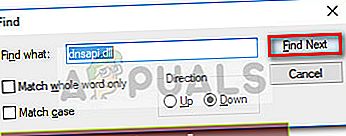
- Dále klepněte pravým tlačítkem na první zvýrazněnou položku (modrou) a podívejte se na, který program ji používá Popis. Pokud položku vyžaduje program, který již ve vašem počítači není, klikněte na něj pravým tlačítkem a vyberte Vymazat. Poté stiskněte Najdi další znovu a opakujte postup s každým výskytem, který nelze zaúčtovat.
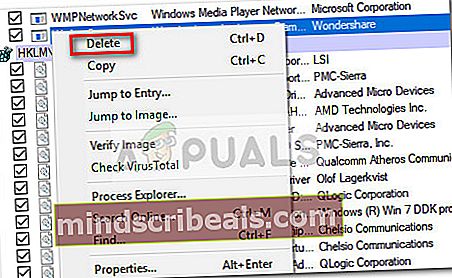
- Jakmile se vám podaří vyřešit všechny výskyty, zavřete Autoruns a restartujte počítač. Pokud byl proces úspěšný, měli byste přestat vidět„Qtcore4.dll chybí“ chyba při spuštění.
Pokud se při spuštění stále setkáváte se stejnou chybovou zprávou, přejděte k poslední metodě.
Metoda 3: Použití bodu Obnovení systému
Pokud vám všechny výše uvedené metody selhaly, můžete mu dát poslední pokus, než se začnete připravovat na a Obnovení systému Windows.
Pokud váš operační systém náhodou vytvořil bod obnovení systému dříve, než jste začali přijímat„Qtcore4.dll chybí“ chyba při spuštění, obnovení počítače do předchozího stavu problém automaticky vyřeší.
Zde je stručný průvodce, jak vrátit počítač do předchozího bodu obnovení systému:
- Stisknutím tlačítka otevřete příkaz Spustit Klávesa Windows + R.. Poté zadejte „rstrui“A udeřil Enter otevřít Obnovení systému okno.

- V Obnovení systému obrazovce aktivujte Vyberte jiný bod obnovení přepnout a stisknout další knoflík.

- Na další obrazovce zaškrtněte políčko přidružené k Zobrazit více bodů obnovení.Poté vyberte bod obnovení, který byl vytvořen dříve, než jste začali vidět„Qtcore4.dll chybí“ chyba a stiskněte další tlačítko znovu.
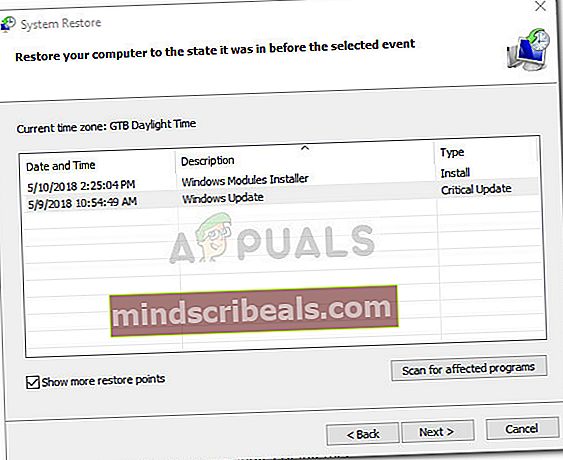
- Nakonec klikněte na Dokončit nastartovat proces obnovy. Na konci se počítač restartuje. Při příštím spuštění by vás již neměl obtěžovat„Qtcore4.dll chybí“ chyba.